git branch
- remote, local branch를 연동시킬 때
# local branch로 switched 되어있는것으로 가정
git branch --set-upstream-to "저장소 keyword/저장소의 branch"
# 예시
git branch --set-upstream-to origin/master
- remote, local branch를 모두 보고 싶을 때
# 만약 remote의 정보가 최신화가 안되어 있다면 git fetch로 remote 정보를 받아온 다음 아래 명령어를 칠 것
git branch -a
- remote의 branch 내용을 로컬에 반영하면서 branch 생성하고 싶을 때
git checkout -b my-idea origin/my-idea
# SourceTree에서는 원격탭에서 체크아웃 선택하면 됨
- git pull 한 것을 취소하고 싶을 때
- github에 A라는 파일이 업데이트 되어 있고, 내가 pull 하지 않은 상태에서 A 파일을 수정했을 경우 git pull을 하면 A라는 업데이트 내역이 내가 수정한 A 파일 내역을 덮어써버림. 이럴 때 취소 가능
git reset --hard ORIG_HEAD
- git reset 명령어 취소하고 싶을 때
# 어떤 명령어로 갈지 확인
git reflog
# 정했으면 아래 명령어 입력. HEAD@{3} 같은것으로 지정
git reset --hard 'HEAD@{3}'
Fast-Forward
-
두개의 커밋 A, 커밋 B가 존재할 때 커밋 B의 히스토리에 커밋 A의 히스토리가 다 담겨있는 상태에서 Merge를 진행할 경우 커밋 A는 커밋 B에 Fast-Forward 한다고 함
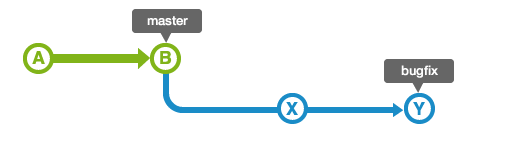
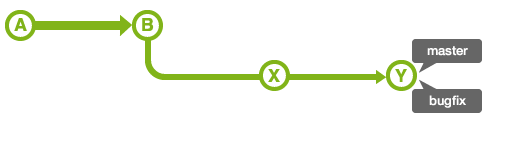
-
아래 그림과 같이 branch가 나뉜 이후 서로 다른 작업이 두 branch에서 동시에 이뤄졌을 경우 Non-Fast-Forward 라고 함
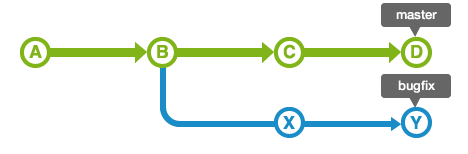
- Non-Fast-Forward 관계여도 branch가 그대로 보이게 병합할 수 있음 (fast-forward 관계여도 나중에 branch 관리를 위해 이렇게 하는게 더 나을 것이라고 함)
git merge --no-ff <branch-name>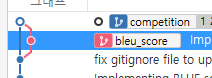
merge vs rebase
- merge에 비해 history가 단순해진다는것이 장점이면서 단점
참고 https://backlog.com/git-tutorial/kr/stepup/stepup1_4.html
git reset
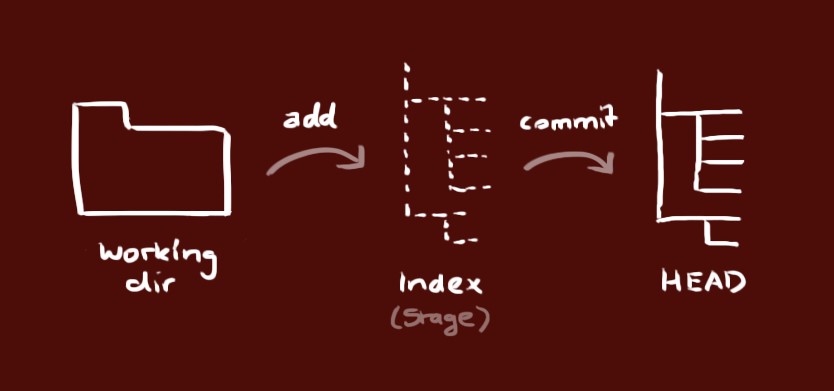
기본적인 Git Local Remote의 구조.
WorkingDir: 내가 보고, 편집하는 파일 디렉토리
Index(Stage): Staging Area
HEAD: 최종확정본. commit된 내역들이 저장되는 디렉토리(?). 이걸 디렉토리라고 해야할지..
주의해야할 점으로 staged -> unstaged로 변경하는것과 commit을 취소하는것은 다르다. 작업할 때 은근 헷갈리니 주의하자.
두 가지 활용 방식이 있다.
-
현재 Staged Area를 비우고 싶을 때
git reset -
지정한
COMMIT ID로 이동하고, 해당COMMIT ID이후에 있었던 변경사항들을 처리하고 싶을 때! (변경사항들 그냥 삭제하려면--hard옵션 사용하면 됌)git reset --soft "COMMIT ID"- 위 명령어는
Working Directory보존,Staging Area(Index)에 Working Directory 관련 정보 Staged 상태로 둠.Working Directory보존한다는 것이 무슨 말인가?- 현재 HEAD가 가리키고 있는
Working Directory의 파일 상태들이 존재한다. 이 상태에서 이전 버전의 Commit으로 변경되어도 내가 보는 파일 상태들에는 전혀 변화가 없다. 좀더 자세한 이해를 위해 아래 글을 이해하자.
- 현재 HEAD가 가리키고 있는
Staging Area(Index)에 Working Directory 관련 정보를 Staged 상태로 둔다는건 무슨 말인가?- 위에서 언급한대로 이전 Commit으로 바뀌어도 내가 현재 보고 있는 파일 상태가 전혀 변하지 않으려면 Commit을 옮기기전의 파일 상태가 어딘가에 저장되어야 한다.
이 파일 상태가Staging Area(Index)에 Staged 상태로 저장되어 있다!
- 위에서 언급한대로 이전 Commit으로 바뀌어도 내가 현재 보고 있는 파일 상태가 전혀 변하지 않으려면 Commit을 옮기기전의 파일 상태가 어딘가에 저장되어야 한다.
git reset --mixed "COMMIT ID"Working Directory보존,Staging Area(Index)에 Working Directory 관련 정보 Unstaged 상태로 둠.--soft옵션과 마찬가지로 사용자가 보는 Working Directory에는 전혀 변화가 없다. 그러나git status를 통해 보면 변경 전 Commit에 들어있던 파일 변화 정보들이 Unstaged 상태로 있음을 알 수 있다.
git reset --hard "COMMIT ID"Working Directory,Staging Area(Index)모두 변경된 commit 정보로 바뀜.- 사용자가 편집하던 내역들이 보존되지 않고 이전 Commit이 가지고 있던 정보로 다 덮어쓰는것으로 생각하면 편하다.
- 대부분 COMMIT은
Staging Area(Index)가 clean 하겠지만, 간혹 Untracked file 같은 것이 존재할 수도 있을것으로 생각된다. (여기까지 직접 체크하진 않았다)
- 위 명령어는
위 사항을 좀 더 깔끔하게 요약하자면, 현재 내가 바라보고 있는 모든 편집 정보들이 보존되길 원하면 --soft, --mixed 옵션을 사용해야 한다는 것이다.
또한 이전 Commit으로 변경할 때 거의 대부분의 과거 Commit 들은 Staging Area(Index)이 깨끗한 것이라고 생각하자. (대부분 git add . 해서 모든 변경사항을 Staged 상태로 둔 이후 commit을 진행하기 때문)
git diff
지정한 두개의 파일 혹은 branch들 간의 수정 내용 비교하는 명령어. 아래 예시는 branch간의 비교 예시.
git diff [첫번째 branch 이름] [두번째 branch 이름]
# 현재 local branch와 remote branch의 적용 예시
git diff HEAD origin/master
이해를 돕기 위해 두개의 branch를 생성하고 각각의 branch에서 main.py를 다음과 같이 작성하겠다.
- master branch의 main.py
import pandas as pd
import numpy as np
if __name__ =='__main__':
# 데이터 입력 부
data1 = np.array([1,2,3,4,5])
data2 = np.array([6,7,8,9,10])
data3 = np.array([99999,99999,99999]) # 전혀 다른 타입의 데이터 추가 입력
# 데이터 전처리 부
data1 = data1[4:] # 같은 라인의 코드를 수정
data2 = data2[2:]
data3 = data3[1:] # 전혀 다른 타입의 데이터 전처리 추가
# 데이터 출력부
print(data1, data2, data3)
- refactoring branch의 main.py
import pandas as pd
import numpy as np
import utils
if __name__ =='__main__':
# 데이터 입력 부
data1, data2 = utils.data_input(np.array([1,2,3,4,5]), np.array([6,7,8,9,10]))
# 데이터 전처리 부
data1, data2 = utils.remove2(data1, data2)
# 데이터 출력부
print(data1, data2)
상황은 master에서 작성한 main.py 코드가 깔끔하지 못하다고 판단하여 refactoring branch를 만들어서 main.py에 대한 모듈화를 진행한 것이라고 보면 된다.
refactoring branch의 작성이 완료되어 이제 코드를 깔끔하게 모듈화하려고 하는데, 그 전에 master branch에서 refactoring branch로 간다면 어떻게 코드가 변하게 되는지를 보고싶다고 하자.
이때 두 branch간의 비교를 하려면 다음의 명령어를 입력해야 한다.
git diff master refactoring # master 입장에서 refactoring으로 간다면 어떻게 변하겠는가?
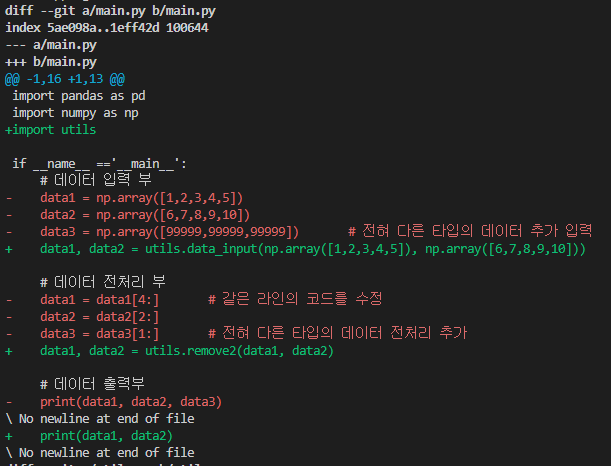
— a/main.py가 master main.py를 가리키는것이며 +++b/main.py가 refactoring main.py를 가리키는 것이다.
@@ -1,13 +1,16 @@ 이 부분은 master main.py의 1번째 줄을 기준으로 13개의 줄을 출력할 것이며, refactoring main.py의 1번째 줄을 기준으로 16개의 줄을 출력할 것이라는 말이다.
@@ -4,13 +15,1 @@ 였다면 master main.py의 4번째 ~ 16번째 줄이, refactoring main.py 파일의 15번째~16번째 줄이 출력되었을 것이다.
color-words: 변경된 라인 대신 단어(공백을 구분자로)로 표시된다. 훨씬 알아보기 쉽다.

git fetch
git fetch는 원격저장소의 변경사항들을 로컬저장소에 가져오기 전 변경사항을 확인하고 싶은 경우 사용함.
-
변경 사항을 확인하고자 하는 repository가 remote repository로 추가되야함.
# 현재의 remote repository 상태 확인 git remote -v # upstream 이라는 name으로 확인하고자 하는 repository 추가 git remote add upstream [확인하고자 하는 repository] # remote repository로 부터 최신 업데이트 가져옴 git fetch upstream-
만약 이미 remote repository가 추가가 되있다면
git fetch [remote] [branch] # 예시 git fetch origin master
-
- 이제 어떤 변경 사항이 있는지 확인해 볼 차례이다. symbolic reference중 하나인
FETCH_HEAD를 사용하면 편리하다.-
FETCH_HEAD는 git에서 제공하는 symbolic refence로, 마지막git fetch명령으로 원격 저장소에서 가져온 브랜치의HEAD를 가리킨다. 이 밖에도 다양한 symbolic refence가 있다. (MERGE_HEAD,CHERRY_PICK_HEAD)# 터미널 상에서 변경사항을 확인하거나 git diff [local remote] [FETCH_HEAD] # 아예 checkout을 통해 변경된 파일 및 코드등을 vscode등의 tool로 볼 수도 있다. git checkout [local remote] [FETCH_HEAD]
-
-
최종적으로 변경사항을 적용하고 싶다면
merge,pull중 하나의 명령어를 선택해서 적용하면 된다.# merge를 진행하기를 희망하는 branch로 checkout git checkout [local branch] # Remote에서 가져온 commit 내역과 현재의 HEAD가 병합된다. git merge FETCH_HEAD # git pull 명령어는 바로 remote에서 가져와서 merge하는 명령어이다. # fetch 처럼 변경사항을 확인하거나 하는 작업이 불가능하다. # 빠르게 병합하고 싶을 때 사용하면 된다. git pull- 만약 conflict가 발생한다면 다음의 포스트를 참고하자 -> Git Confilct 충돌 해결!
git log
--oneline: 각 commit을 한 줄로 보여준다.
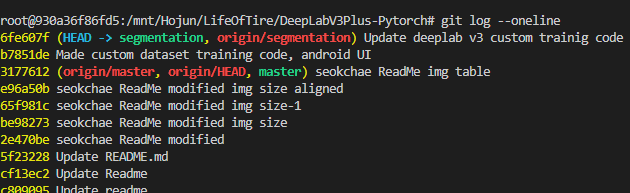
-p: 각 commit의 diff 결과를 보여준다.--stat: commit 정보를 짧게 요약해준다.
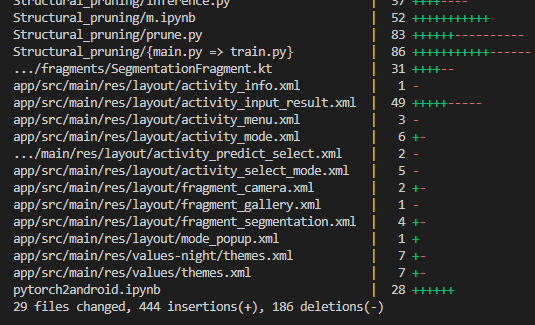
--oneline --graph --all --decorate: 가장 많이 쓰는 명령어.--graph를 통해 history를 그림으로 보여주고,--all을 통해 현재의 branch 뿐 아니라 모든 branch를 다 보여줌. 근데--oneline --graph --all과의 차이를 잘 모르겠음.. ㅎㅎ;;*이 박혀있는 쪽의 commit 정보가 보이는 것이다.
git log --oneline --graph --all --decorate
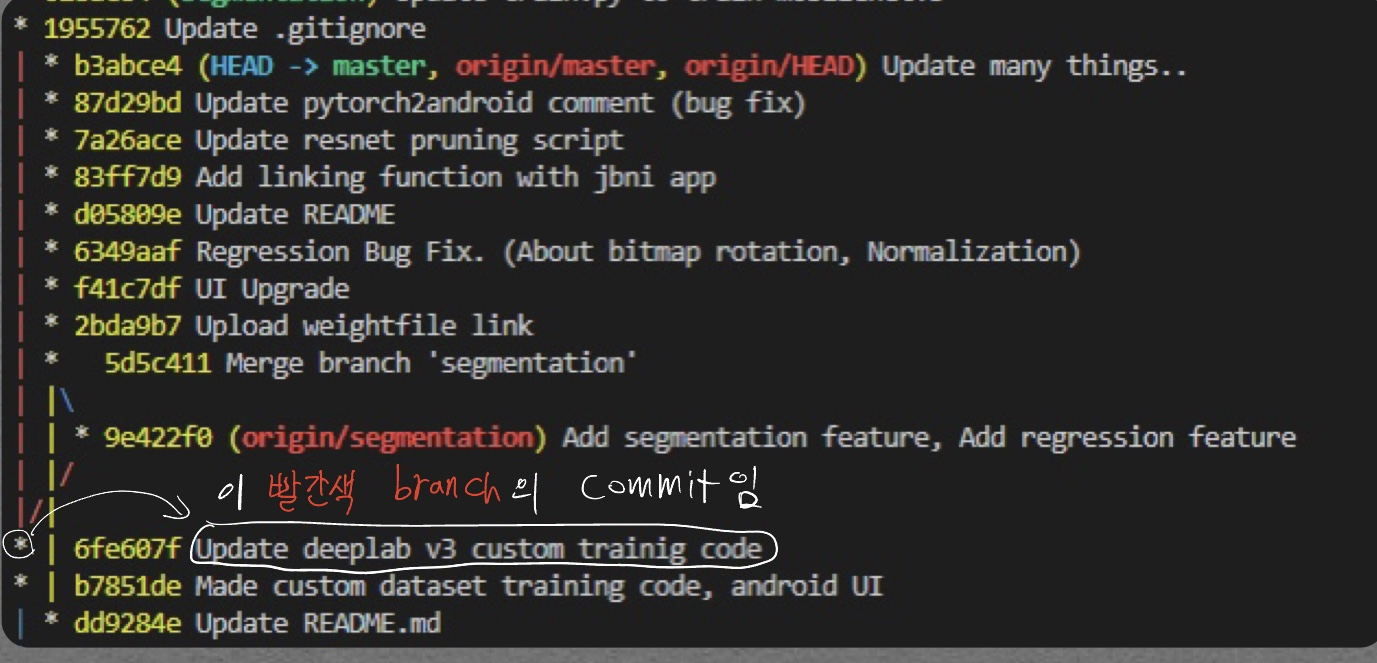
--pretty: git log 출력 결과를 어느정도 내 맘대로 지정할 수 있으며--graph와 같이 쓰면 더 좋다.
git log --pretty=format:"%h - %an, %ar : %s" --graph
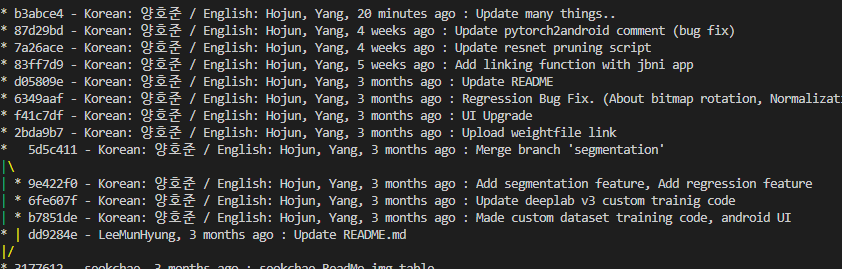
git rebase
branch의 base를 옮기는 것. 이 말이 좀 어렵게 느껴질 수 있겠지만 다음과 같이 생각하면 편하다. branch가 생기고 각각 commit을 진행하면 2개의 line이 생기게 된다. rebase는 하나의 branch line을 다른쪽으로 쑤셔넣는것으로 생각하면 좋다.
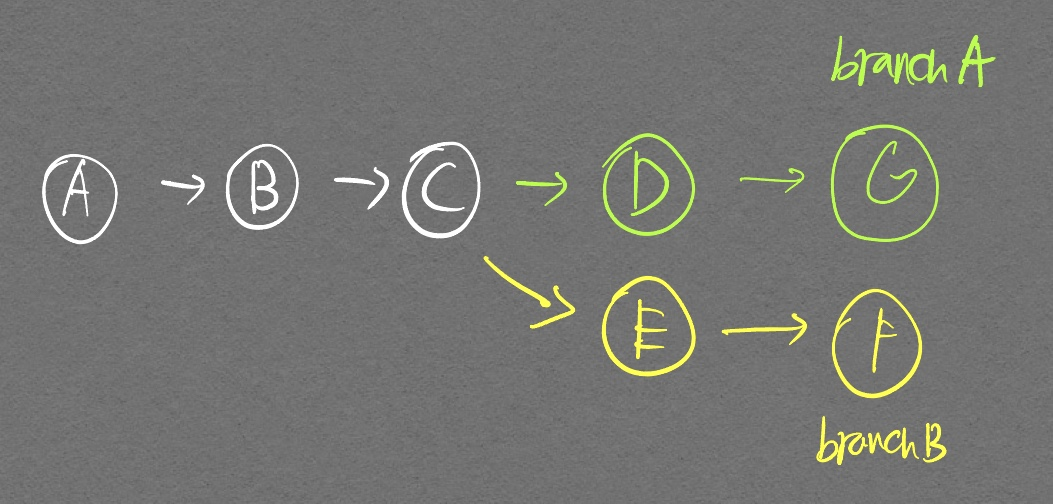
두 개의 분기로 나눠져 있는 commit history 예시
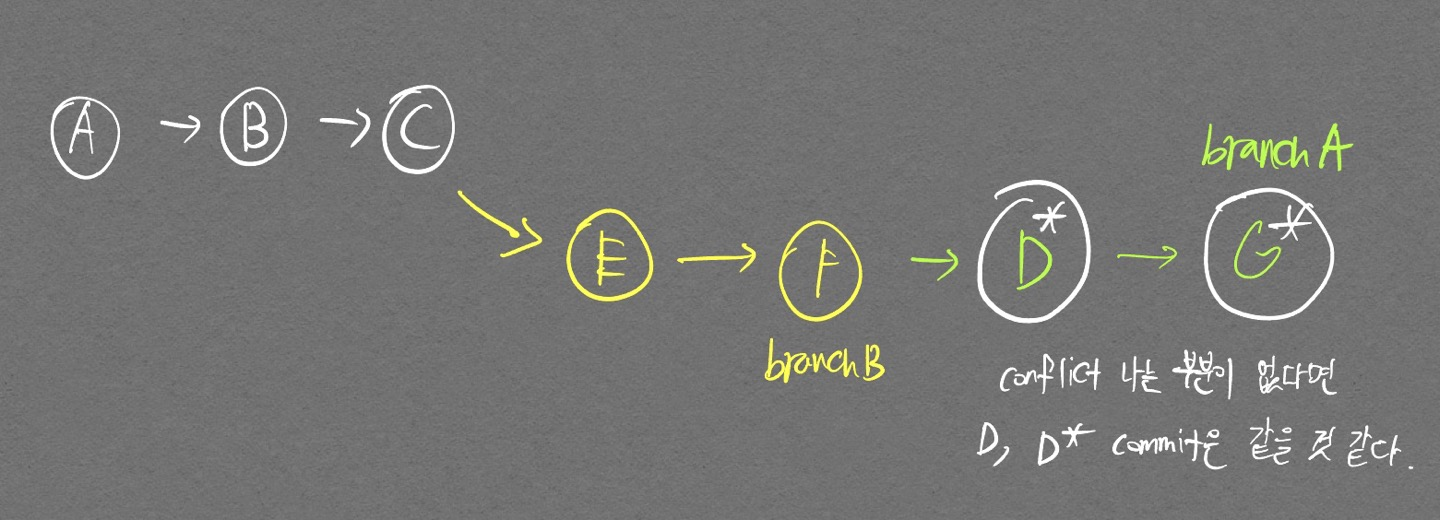
branch A의 commit 내역을 branch B의 뒤쪽으로 옮긴다. 즉, 하나의 line에 commit history가 완성된다.
사용되는 명령어는 다음과 같다.
git switch branchA
git rebase branchB
git switch branchB # branchB를 branchA까지 fast-forward 하기 위함
git merge branchA # fast-forward 진행
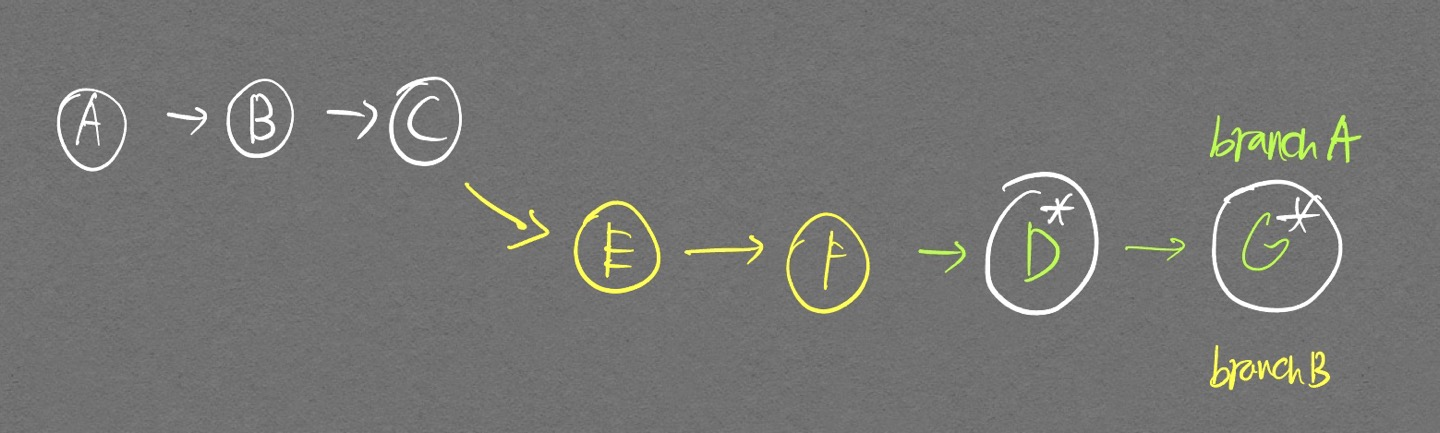
최종 commit history
git merge 명령어는 merge를 진행을 해도 branch의 base가 초기에 분기되었던 곳에 그대로 존재한다. 그래서 나는 이 branch를 따로 지워주는 작업을 했는데 git rebase를 하면 해당 branch의 base가 옮겨지는 효과가 생긴다.
git tag
- local에 tag 추가하기
git tag v1.0.2
# -m 옵션 사용 가능
git tag v1.0.2 -m "Release version 1.0.3"
# tag 정보 조회하기
git tag
- Github에 upload 하기
git push origin v1.0.2